Beheben Sie den Fehler „McAfee-Installation unvollständig“ auf einem Windows-PC
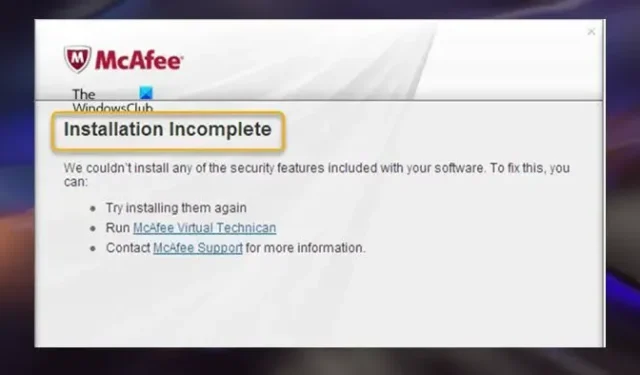
Wenn die Fehlermeldung Installation unvollständig angezeigt wird, wenn Sie versuchen, McAfee LiveSafe, Total Protection oder andere McAfee-Produkte auf Ihren Windows 11- oder Windows 10-Computer herunterzuladen und zu installieren, dann soll dieser Beitrag Ihnen mit effektiven Lösungen helfen, die Ihnen erfolgreich helfen können Beheben Sie das Problem auf Ihrem System.
Beheben Sie den Fehler „McAfee-Installation unvollständig“.
Wenn Sie versuchen, McAfee auf Ihrem Windows 11/10-Computer zu installieren, und Sie die Fehlermeldung „Installation unvollständig“ erhalten, die besagt, dass wir keine der in Ihrer Software enthaltenen Sicherheitsfunktionen installieren konnten, können die unten aufgeführten Vorschläge darauf angewendet werden Befehl. Versuchen Sie nach Abschluss jedes Schritts die Installation erneut. Wenn die Installation erfolgreich ist, müssen Sie keine weiteren Schritte ausführen.
- Erste Checkliste
- Installieren Sie den McAfee Software Install Helper und führen Sie ihn aus
- Führen Sie das Vorinstallationstool aus
- Führen Sie das McAfee Consumer Product Removal Tool (MCPR) aus.
- Scannen Sie Ihren PC auf Malware
Werfen wir einen Blick auf die Beschreibung dieser Korrekturen.
1] Erste Checkliste
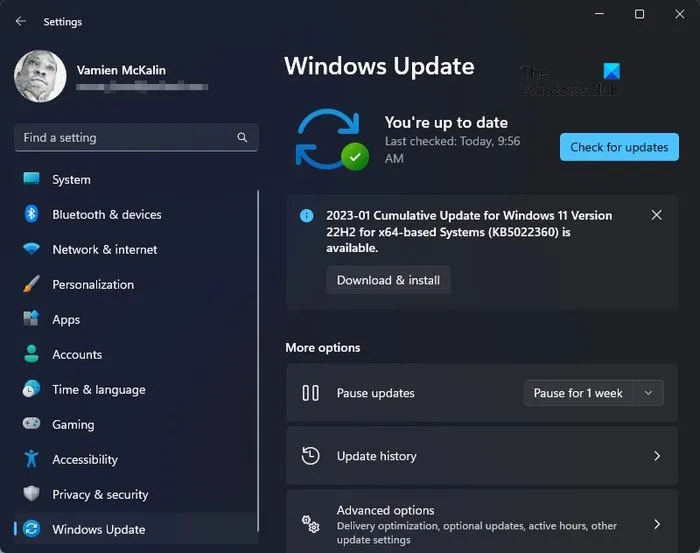
Wenn der Fehler „McAfee-Installation unvollständig“ auf Ihrem Windows-PC auftritt, stellen Sie vor einem erneuten Installationsversuch sicher, dass Ihr PC die folgenden Voraussetzungen erfüllt.
- Mindestsystemanforderungen : Um die neueste McAfee-Sicherheitssoftware für Windows zu installieren, müssen Sie über ein unterstütztes Betriebssystem und einen unterstützten Browser verfügen. Die Software kann nur auf Computern mit einem modernen Befehlssatz auf Prozessoren installiert werden, die den zusätzlichen Befehlssatz Streaming SIMD Extensions 2 (SSE2) oder höher verwenden. SSE2 enthält einen zusätzlichen Befehlssatz. Um die von Ihrem Intel-Prozessor unterstützte Befehlssatzerweiterung zu finden, besuchen Sie die Intel Support-Seite unter intel.com/processors .
- Wenn Sie andere Sicherheitssoftware von Drittanbietern auf Ihrem PC installiert haben, müssen Sie je nach Fall das Antivirenprogramm oder die Firewall deinstallieren, bevor Sie versuchen, McAfee zu installieren.
- Stellen Sie sicher, dass Windows auf Ihrem PC auf dem neuesten Stand ist, indem Sie manuell nach verfügbaren Bits suchen und diese installieren.
Wenn das Problem nach dem Aktivieren aller Kästchen für die Checkliste weiterhin besteht, stellen Sie sicher, dass Sie als Administrator auf dem PC angemeldet sind, und versuchen Sie die McAfee-Installation erneut. Wenn das nicht hilft, aktivieren Sie das integrierte Administratorkonto, melden Sie sich bei dem Konto an und prüfen Sie, ob die Softwareinstallation erfolgreich ist. In diesem Fall können Sie sich vom Administratorkonto abmelden und es deaktivieren. Wenn das Problem jedoch weiterhin besteht, können Sie mit den restlichen Vorschlägen in diesem Beitrag fortfahren.
2] Installieren Sie den McAfee Software Install Helper und führen Sie ihn aus
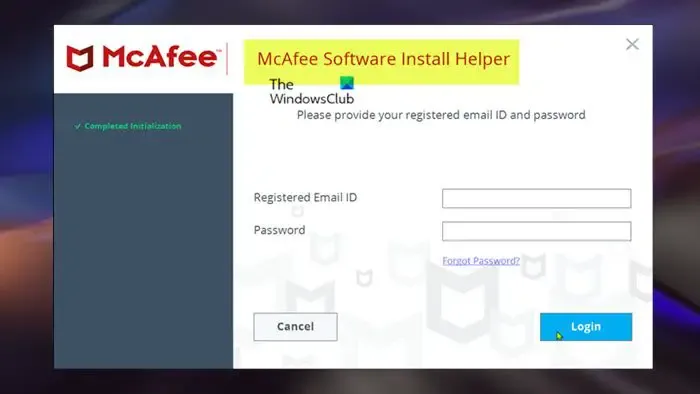
Der Software Install Helper behebt die meisten Installationsprobleme unter Windows. Für diese Lösung müssen Sie die Software herunterladen und ausführen, indem Sie die folgenden Schritte ausführen.
- Laden Sie die ausführbare Softwaredatei direkt von McAfee herunter.
- Führen Sie das Paket nach dem Herunterladen aus.
- Geben Sie im sich öffnenden Fenster Ihre registrierte E-Mail-Adresse und Ihr Passwort ein.
- Klicken Sie anschließend auf Anmelden .
- Klicken Sie auf Starten .
- Akzeptieren Sie als Nächstes die Lizenzvereinbarung und befolgen Sie die Anweisungen.
Wenn das McAfee Software Install Helper-Tool abgeschlossen ist, sollte Ihr Problem behoben sein. Versuchen Sie andernfalls den nächsten Schritt zur Fehlerbehebung.
3] Führen Sie das Vorinstallationstool aus
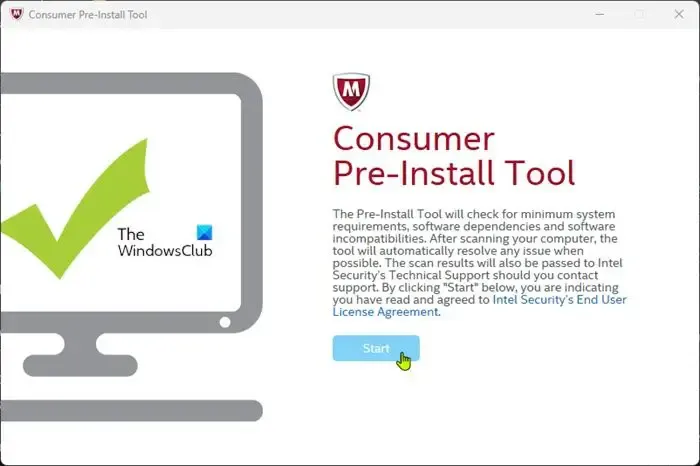
PC-Benutzer können das Pre-Install Tool verwenden, um ihre Windows-Computer für die Installation der McAfee-Software vorzubereiten. Führen Sie die folgenden Schritte aus, um diese Aufgabe auszuführen:
- Wenn Sie die Fehlermeldung sehen, klicken Sie auf die Schaltfläche Schließen , um das Dialogfeld zu schließen.
- Laden Sie das Pre-InstallTool direkt von McAfee herunter.
- Doppelklicken Sie auf die heruntergeladene ausführbare Datei, um das Dienstprogramm zu starten.
- Klicken Sie auf der Startseite auf die Schaltfläche Start und folgen Sie den Anweisungen.
- Starten Sie Ihren PC neu, sobald der Vorgang abgeschlossen ist.
Beim Booten können Sie versuchen, Ihre McAfee-Sicherheitssoftware erneut zu installieren. Wenn die Installation erneut fehlschlägt, fahren Sie mit der nächsten Lösung fort.
4] Führen Sie das McAfee Consumer Product Removal Tool (MCPR) aus.
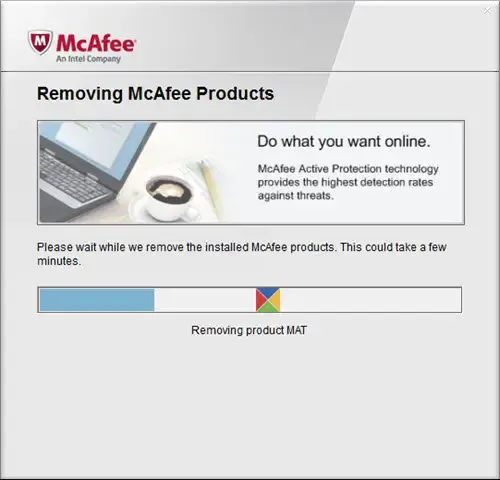
Diese Lösung erfordert, dass Sie McAfee mit dem MCPR-Tool vollständig deinstallieren. Es wird empfohlen, vor jeder Verwendung immer eine neue Kopie von MCPR herunterzuladen. Wenn Sie die neueste Version verwenden, können neuere McAfee-Produkte erfolgreich erkannt werden. Das Tool ist nicht darauf ausgelegt, 100 % der Komponenten zu bereinigen, sondern nur die Komponenten, die für eine Neuinstallation benötigt werden.
Nachdem Sie das Tool ausgeführt haben und die Meldung Bereinigung fehlgeschlagen angezeigt wird, starten Sie Ihren PC neu und führen Sie MCPR erneut aus. Wenn Sie die Meldung erneut sehen, ignorieren Sie sie und starten Sie Ihren PC erneut. Versuchen Sie beim Booten, Ihre McAfee-Software neu zu installieren.
5] Scannen Sie Ihren PC auf Malware
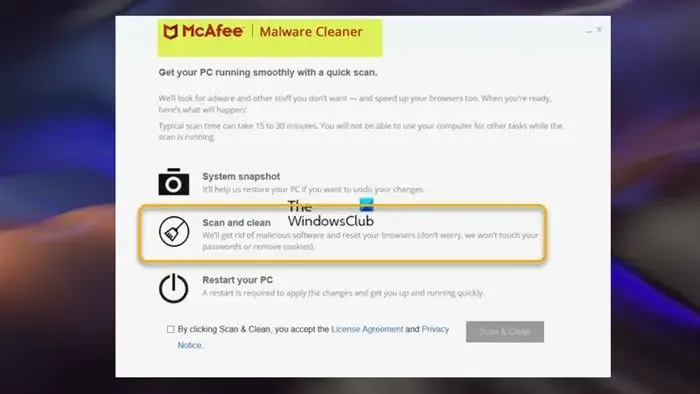
Wenn Sie die McAfee-Software zu diesem Zeitpunkt nach Durchführung der obigen Fehlerbehebung aber immer noch nicht installieren können, müssen Sie Ihren PC auf Malware scannen. Sie können den McAfee Malware Cleaner (MMC) herunterladen und verwenden, ein kostenloses Tool, das Malware, Adware, Viren und andere Bedrohungen von Ihrem PC entfernt. Alternativ können Sie jedes kostenlose Tool zum Entfernen von Malware verwenden, um bestimmte Viren in Windows 11/10 zu entfernen.
Jede dieser Lösungen sollte für Sie funktionieren! Andernfalls können Sie eine alternative AV-Lösung auf Ihrem Windows 11/10-PC installieren und verwenden oder sich über den virtuellen Assistenten an den McAfee-Support wenden.
Blockiert McAfee Windows Defender?
Aufgrund von Konflikten gilt als Faustregel, dass Sie jeweils nur einen AV-Schutz aktivieren können, der Ihren Computer schützt. Sie können also nicht gleichzeitig McAfee und Windows Defender aktivieren, um Ihr System zu schützen. Wenn Ihr McAfee-Abonnement abgelaufen ist, können Sie die AV-Lösung deinstallieren, und Ihre PC-Sicherheit wird standardmäßig auf Windows Defender eingestellt.
Verlangsamt McAfee Ihren Computer?
Anwendungen von Drittanbietern werden möglicherweise langsamer als erwartet ausgeführt oder funktionieren nicht mehr, während sie von McAfee gescannt werden. Auf älteren Computern mit eingeschränkteren Hardwareressourcen macht sich diese Langsamkeit stärker bemerkbar. Manchmal kann der McAfee-Scanner selbst den Arbeitsspeicher Ihres Computers belasten, insbesondere wenn Sie mehrere Programme gleichzeitig verwenden. PC-Benutzer mit einem bestehenden McAfee-Sicherheitsabonnement können den McAfee PC Optimizer verwenden , um die Verarbeitungsgeschwindigkeit und Gesamtleistung des Computers zu steigern.



Schreibe einen Kommentar